DNS significa “Domain Name System” (sistema de nomes de domínio). É um sistema que permite que você se conecte a sites fazendo a correspondência de nomes de domínio legíveis por humanos (como wpbeginner.com) com a ID exclusiva do servidor em que um site está armazenado.
Pense no sistema DNS como a lista telefônica da Internet. Ele lista os nomes de domínio com seus identificadores correspondentes chamados endereços IP, em vez de listar os nomes das pessoas com seus números de telefone. Quando um usuário digita um nome de domínio como wpbeginner.com em seu dispositivo, ele procura o endereço IP e o conecta ao local físico onde o site está armazenado.
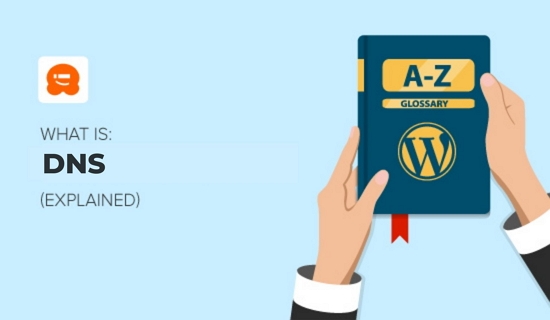
Como o DNS funciona?
A Internet é uma rede gigantesca de computadores. Cada dispositivo conectado à Internet recebe um endereço IP exclusivo que ajuda os outros computadores a identificá-lo.
Esse endereço IP é uma sequência de números com pontos que se parece com isto: 192.124.249.166
Agora imagine se você tivesse que se lembrar dessas longas sequências de números para visitar seus sites favoritos. Elas são difíceis de lembrar e não informam nada sobre o site que você verá se as inserir em um navegador.
Os nomes de domínio foram inventados para resolver esse problema, usando alfabetos e permitindo que os usuários selecionassem nomes fáceis de lembrar para seus sites.
O DNS, ou Sistema de Nomes de Domínio, basicamente traduz esses nomes de domínio em endereços IP e aponta seu dispositivo na direção certa.
Um nome de domínio e seu endereço IP correspondente são chamados de “registro de DNS”.
Aqui está uma maneira simples de entender como o DNS funciona em quatro etapas.
Suponha que você queira visitar nosso site em www.wpbeginner.com.
1. Abra seu navegador, digite www.wpbeginner.com na barra de endereços e pressione Enter no teclado. Imediatamente, é feita uma verificação rápida para saber se você já visitou nosso site anteriormente.
Se os registros de DNS forem encontrados no cache de DNS do seu computador, o restante da pesquisa de DNS será ignorado e você será levado diretamente para www.wpbeginner.com.
2. Se nenhum registro de DNS for encontrado, uma consulta será enviada ao seu servidor de DNS local. Normalmente, esse é o servidor do seu provedor de Internet e costuma ser chamado de “servidor de resolução de nomes”.
3. Se os registros não estiverem armazenados em cache no servidor de nomes de resolução, a solicitação será encaminhada para o que é chamado de “servidor de nomes raiz” para localizar os registros de DNS. Os servidores de nomes raiz são servidores designados em todo o mundo, responsáveis pelo armazenamento de dados de DNS e por manter o sistema funcionando sem problemas. Quando o registro de DNS é encontrado no servidor de nomes raiz, ele é armazenado em cache pelo seu computador.
4. Agora que os registros de DNS foram localizados, uma conexão com o servidor onde o site está armazenado será aberta e o endereço www.wpbeginner.com será exibido na tela.
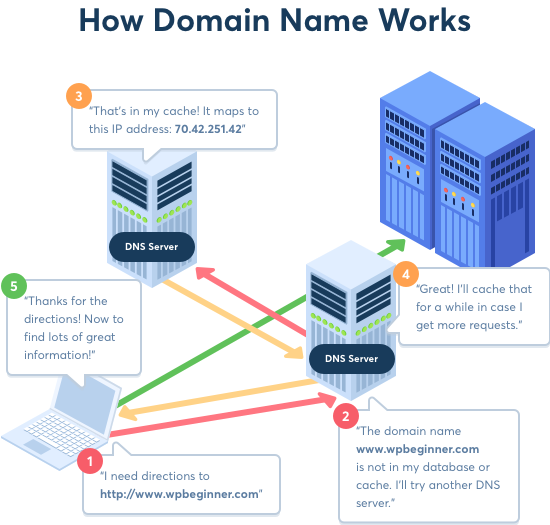
Para obter mais detalhes, consulte nosso guia para iniciantes sobre como funcionam os nomes de domínio.
O que é um servidor de nomes?
A Internet é possível graças a uma rede de computadores chamada servidores. Um servidor é um tipo de computador dedicado a armazenar e fornecer sites a outros computadores em todo o mundo.
Um servidor de nomes, às vezes chamado de “nameserver”, é um tipo especial de servidor que mantém todos os registros de DNS do seu nome de domínio. Sua função é fornecer suas informações de DNS a qualquer pessoa que as solicite.
Normalmente, os servidores de nomes são gerenciados pelo registrador de nomes de domínio ou pelo provedor de hospedagem.
Cada servidor de nomes tem seu próprio endereço e pode armazenar os registros de muitos sites. Por exemplo, se o seu site estiver hospedado na Bluehost, o servidor de nomes usado para gerenciar seus registros de DNS estará em servidores de nomes com endereços semelhantes a este:
NS1.bluehost.com
NS2.bluehost.com
NS3.bluehost.com
Cada nome de domínio deve ter pelo menos dois servidores de nomes. O primeiro servidor de nomes é o servidor primário. Se o servidor primário não responder, o servidor de nomes secundário será usado para resolver o nome de domínio.
Alguns provedores de hospedagem WordPress também permitem que os usuários obtenham seus próprios nameservers privados. Por exemplo, na WPBeginner, usamos nosso próprio servidor de nomes privado.
NS0.WPBEGINNER.COM
NS1.WPBEGINNER.COM
NS2.WPBEGINNER.COM
NS3.WPBEGINNER.COM
NS4.WPBEGINNER.COM
Como alterar seus servidores de nomes
A melhor coisa sobre o sistema DNS é que ele permite que os proprietários de sites mudem seus sites sem alterar seus nomes de domínio.
Os melhores registradores de domínios geralmente oferecem aos proprietários de domínios ferramentas fáceis para gerenciar seus servidores de nomes.
Idealmente, seria melhor registrar seu domínio com seu provedor de hospedagem. O uso de seu próprio provedor de hospedagem elimina a transferência de um nome de domínio ou a alteração de servidores de nomes.
Se o seu nome de domínio estiver registrado em um provedor e o seu site estiver hospedado em outro lugar, basta alterar os servidores de nomes DNS e apontar para o seu host da Web.
Por exemplo, se o seu nome de domínio estiver registrado no Domain.com e o seu site estiver hospedado em uma das empresas populares de hospedagem na Web do WordPress, você poderá alterar facilmente os servidores de nomes.
Alguns provedores de hospedagem WordPress podem oferecer o cPanel para gerenciar sua conta de hospedagem. Usaremos o Domain.com para mostrar como editar registros DNS:
Primeiro, faça login no Domain.com e clique em Manage (Gerenciar).
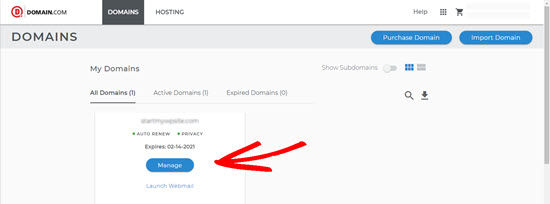
Em seguida, selecione DNS and Nameservers no menu à esquerda.
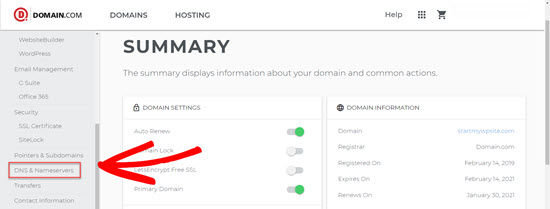
Em seguida, selecione o nome do domínio e clique nos três pontos no lado direito da tela.
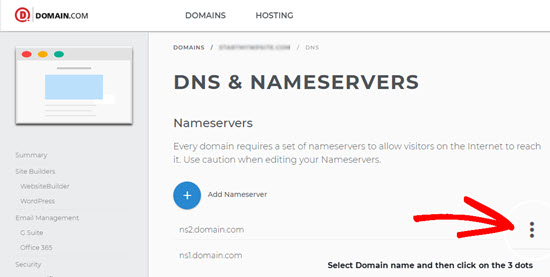
Agora, edite seus servidores de nomes clicando em Edit (Editar).
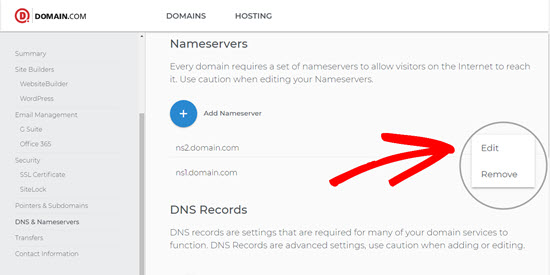
Em seguida, insira seu servidor de nomes no campo fornecido.
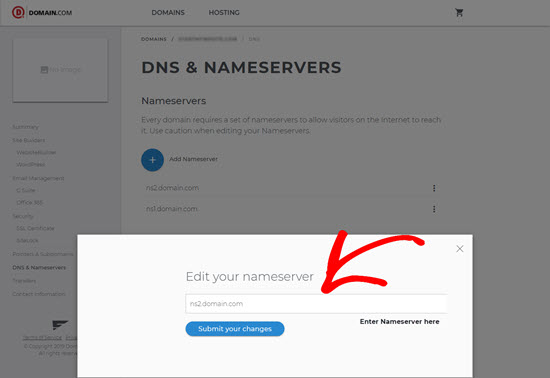
Por fim, clique em Submit your changes (Enviar suas alterações) e pronto.
Se você não tiver uma conta Domain.com, poderá alterar os servidores de nomes no seu host da Web ou na sua conta de registrador. Se não conseguir descobrir como alterá-los, consulte as páginas de suporte do registrador de domínios ou envie um e-mail para ele.
O que é registro CNAME?
CNAME significa Canonical Name (nome canônico). Um registro CNAME é um tipo de registro DNS usado para apontar um nome de domínio para outro nome de domínio, em vez de um endereço IP.
Por exemplo, digamos que você queira garantir que seu site seja example.com, mas também registrou examples.com e quer que ele vá para seu site principal.
Nesse caso, você pode configurar um registro CNAME para que qualquer pessoa que visite examples.com vá para example.com.
Como adicionar um registro CNAME
A adição do registro CNAME é útil se você for configurar seu domínio para usar um e-mail de marca profissional, como o Outlook.com, ou configurar uma conta de e-mail de marca no G Suite e no Gmail.
Para adicionar um registro CNAME, faça login na sua conta Domain.com, selecione Manage (Gerenciar) e, na tela seguinte, clique em DNS and Nameservers ” Add DNS Record (DNS e servidores de nomes ” Adicionar registro DNS).
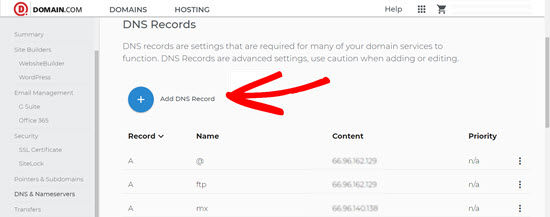
Em seguida, edite o registro CNAME clicando nos três pontos ao lado do registro que deseja alterar e clique em Edit (Editar).

Em seguida, selecione CNAME no menu suspenso à direita. Digite as informações nos campos fornecidos.
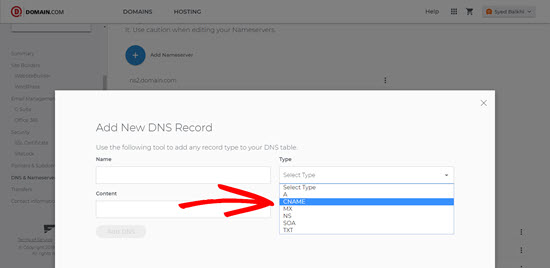
Depois de inserir as informações necessárias, clique no botão Add DNS e pronto.
Se não conseguir ver as configurações de como alterar o registro CNAME na sua conta de hospedagem, pergunte ao seu provedor de hospedagem e ele poderá ajudá-lo.
O que é o registro MX?
O registro MX é uma abreviação de Mail Exchanger record (registro de troca de correspondência). É outro tipo de registro DNS que define um servidor de e-mail para lidar com o e-mail de um determinado nome de domínio.
Por exemplo, ao adicionar um registro MX fornecido pelo Outlook.com para your-domain.com, qualquer e-mail recebido por your-domain.com será tratado pelos servidores de e-mail do Outlook.com.
Como adicionar um registro MX
Adicionar uma entrada de registro MX é simples. Mostraremos como adicionar uma entrada de registro MX ao seu nome de domínio usando o Domain.com.
Primeiro, faça login na sua conta do Domain.com e selecione Manage (Gerenciar) e, na página seguinte, selecione DNS and Nameservers (DNS e servidores de nomes).
Em seguida, clique no botão azul Add DNS Record (Adicionar registro DNS ).
Em seguida, escolha o registro MX na lista que deseja editar e clique nos três pontos à direita.

Agora, faça as edições no registro MX, clique em Update DNS e pronto.
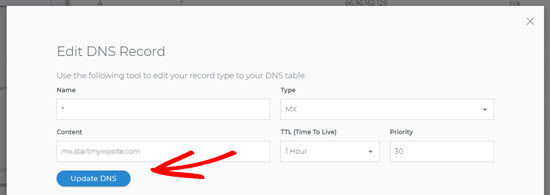
Se não conseguir ver as configurações sobre como alterar os registros MX na sua conta de hospedagem, peça ao provedor de hospedagem para mostrar como adicionar uma entrada de registro MX.
O que é um registro TXT?
Um registro TXT é outro tipo de registro de recurso do DNS. Os registros TXT podem ter registros SPF (Sender Policy Framework) e DKIM (Domain Key Identified Mail) que adicionam uma chave criptografada ao e-mail de saída.
Essas informações aprimoram a capacidade de entrega de e-mail, adicionando uma camada de confiança ao seu servidor de e-mail.
Como adicionar um registro TXT
Os registros TXT são úteis quando você está usando um serviço de e-mail de terceiros, como o G Suite ou o Outlook.com, em seu próprio nome de domínio. Mostraremos como adicionar um registro TXT às suas configurações de registros DNS usando o Domain.com.
Primeiro, faça login na sua conta do Domain.com e clique em Manage (Gerenciar) e, na página seguinte, clique em DNS and Nameservers (DNS e servidores de nomes).
Em seguida, clique no botão azul Add DNS Record (Adicionar registro DNS ).
Em seguida, role a tela para baixo até ver os registros TXT e clique nos três pontos à direita.

Por fim, faça as edições no registro TXT e clique em Update DNS.

DNS gratuito vs DNS pago: Qual é a diferença?
Normalmente, quando um usuário visita o seu site de uma determinada região do mundo, os registros de DNS do seu site são armazenados em cache pelos servidores de nomes mais próximos gerenciados pelos ISPs locais.
Isso ajuda outros usuários dessa região a acessar seu site rapidamente.
No entanto, a resolução de solicitações de DNS ainda leva tempo. Geralmente, esse tempo é em milissegundos e não é muito importante para empresas e blogs menores.
É por isso que a maioria dos sites usa apenas os servidores DNS fornecidos pela empresa de hospedagem ou pelo registrador de nomes de domínio.
Você também pode usar provedores de serviços de DNS gratuitos, como a Cloudflare, que oferece um DNS gratuito mais rápido com proteção limitada de firewall.
As empresas maiores geralmente escolhem um DNS pago para obter recursos inteligentes, como 100% de tempo de atividade, velocidades de pesquisa mais rápidas, redirecionamento de tráfego geográfico, DNS secundário, maior segurança e muito mais.
No WPBeginner, estamos usando o DNSMadeEasy como nosso provedor de DNS porque ele é um dos mais rápidos do setor.
Esperamos que este artigo tenha ajudado você a aprender tudo sobre o DNS e como ele funciona. Confira a leitura adicional abaixo para saber mais.
Você também pode se inscrever em nosso canal do YouTube para obter tutoriais passo a passo em vídeo sobre o WordPress e nos seguir no Twitter e no Facebook para obter as atualizações mais recentes.




